Hoe Clash Royale op te nemen op Windows, Mac of iPhone
Clash Royale is een gecombineerd strategiespel en kaartspel. Als je bekend bent met Clash of Clans, moet je dit populaire kaartspel kennen. Je kunt het zowel op je computer als op je mobiele telefoon spelen. Er zijn veel behoeften van gamers om Clash Royale-gameplay op te nemen en hun game-ervaring te delen. Dus, hoe neem Clash Royale op op Windows, Mac of iPhone? Ga met ons mee en ontdek de manieren om Clash Royale-gameplay vast te leggen.

Blu-ray-masterschermrecorder is de beste gameschermrecorder om pc-/onlinegames vast te leggen. Dit game-opnameprogramma staat vooral bekend om de ondersteuning van livestreaming en hoogwaardige videogame-opnames. In tegenstelling tot de meeste gamerecorders kunt u met deze game-opnamesoftware alle bewegende beelden van gamevideo's en gameplay zonder tijdslimiet vastleggen. Bovendien biedt het programma de mogelijkheid om games op te nemen in meerdere videoformaten MP4, AVI, FLV, enz., en is het compatibel met zowel Windows als Mac. Het wordt ook geleverd met een ingebouwde video-editor, waarmee gebruikers gamevideo's naar hun gewenste smaak kunnen bewerken.
Stap 1 Gratis download en installeer deze beste Clash Royale-recorder. Start het programma op uw computer. Selecteer de Video Recorder functie om te beginnen met het maken van uw videomeesterwerk.

Stap 2 Om betere opnameresultaten te bereiken, kunt u het opnamegebied aanpassen aan het opgenomen anime-scherm. U kunt ook een beeldverhouding selecteren, zoals 1024*768 pixels.
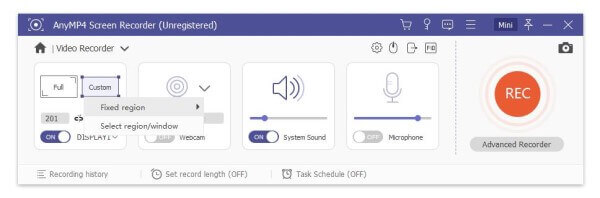
Voordat u gaat opnemen, kunt u uw voorkeuren naar wens aanpassen. U kunt de uitvoermap, het uitvoervideoformaat, de kwaliteit, sneltoetsen en meer wijzigen.
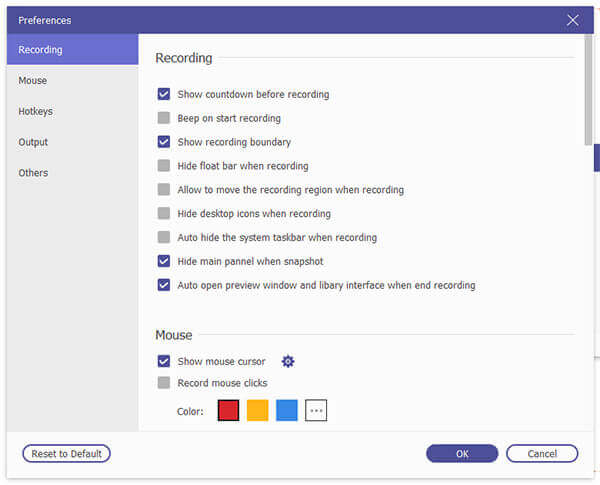
Stap 3 Nadat u het opnamegebied en de audio-instellingen hebt ingesteld, klikt u op REC aan de rechterkant om de opname te starten.

Stap 4 Wanneer de opname klaar is, klikt u op de Stop knop. Vervolgens kunt u een voorbeeld van de opgenomen video bekijken en bewerken.

Klik ten slotte op de Redden knop om uw opname op te slaan. En het zal u eraan herinneren om het opslagpad in te stellen en binnen een paar seconden alle opgenomen bestanden aan u te tonen.
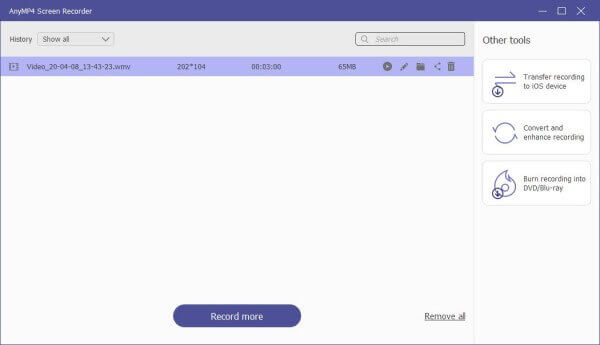
Voor het opnemen van gameplay op de iPhone is het eenvoudig te bedienen. Omdat de iPhone is voorzien van een ingebouwde schermopnamefunctie, ontworpen in iOS. U kunt deze opnamefunctie rechtstreeks gebruiken om Clash Royale gemakkelijk vast te leggen.
Stap 1 Voeg de schermopnamefunctie toe aan het Control Center. Navigeren naar Instellingen > Controle Centrum > Pas de bedieningselementen aanen tik vervolgens op het + pictogram naast de optie Schermopname om deze toe te voegen aan het Control Center.
Stap 2 Wanneer je klaar bent om Clash Royale op te nemen, veeg je met je vinger vanaf de onderkant van je iPhone-scherm om het Control Center te openen en tik je op het pictogram Schermopname om de game-opname te starten.
Stap 3 Tik nogmaals op het opnamepictogram om de opname te stoppen. Als je er klaar mee bent, kun je de gameplay-opname van Clash Royale krijgen.
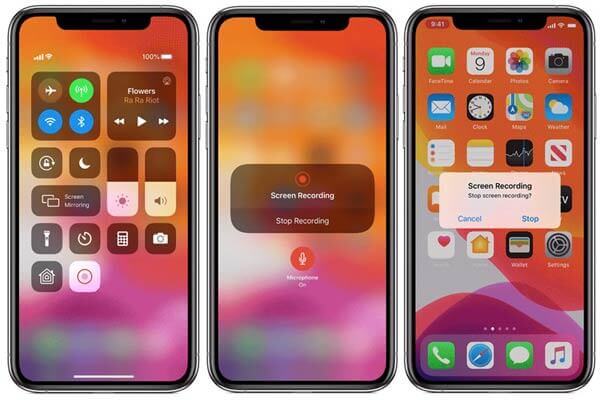
Dit vind je misschien leuk: 6 GRATIS dvd-naar-MOV-converters op Windows-computer/Mac
1. Is Clash Royale gratis?
Clash Royale is gratis te downloaden en te spelen. Hoewel het in-game aankopen biedt om je voortgang te vergroten, is het absoluut mogelijk om van het spel te genieten zonder geld uit te geven.
2. Kan ik Clash Royale-gameplay met audio opnemen?
Ja, je kunt Blu-ray Master Screen Recorder gebruiken om Clash Royale-gameplay en de audio tegelijkertijd op te nemen.
3. Wat is de beste gamerecorder voor Windows en Mac?
Blu-ray Master Screen Recorder is de game-opnamesoftware die speciaal is ontworpen voor het opnemen van gameplay in HD. Deze gebruiksvriendelijke schermrecorder voor games is voorzien van veel functies waardoor hij zich onderscheidt van de massa gamerecorders die online beschikbaar zijn.
In dit bericht delen we twee eenvoudige manieren om Clash Royale op je computer en iPhone op te nemen. Naast het opnemen van gameplay, kunt u Blu-ray Master Screen Recorder ook gebruiken om online video's, Skype-gesprekken, podcasts, online conferenties, webcamvideo's, webinars, lezingen en meer vast te leggen
Meer lezen
6 GRATIS dvd-naar-MOV-converters op Windows-computer/Mac
Om dvd's op meer platforms en spelers af te spelen en te delen, is het converteren van dvd naar MOV een goede methode. Hier zijn 6 GRATIS DVD naar MOV-converters om DVD naar MOV op een Mac/Windows-computer te converteren.
Blu-ray kopiëren: breng Blu-ray Digital Copy naar pc
Laat een Blu-ray-kopie opslaan in digitale video's met behulp van de beste programmatools op computers van vandaag. Maak kennis met de tools en leer het efficiënte proces uit dit bericht.
Hoe u Blu-ray gratis kunt kopiëren en rippen in het bos
De film Into the Woods is afgeleid van de musical Broadway Into the Woods. Als je de tekst of de hele film wilt rippen, kun je het beste antwoord vinden om Into the Woods te rippen.
Hoe Iron Man 3/2/1 gratis te rippen van Blu-ray naar digitaal 4K/HD
Als je fan bent van Robert Downey Jr., moet je de hele serie Iron Man Blu-ray hebben. Dit bericht deelt de eenvoudigste manier om Iron Man 1/2/3 in Blu-ray naar digitaal formaat te rippen voor soepel afspelen.